Cách xem mật khẩu đã lưu trên iPhone, cách chỉnh sửa và mẹo giúp tăng bảo mật tài khoản mà bạn nên biết
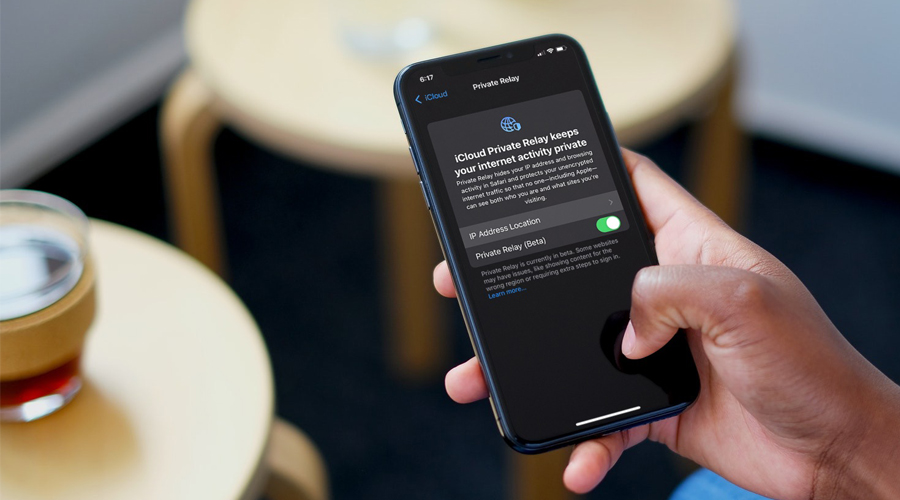
Hầu hết các thiết bị iOS như iPhone có tính bảo mật khá cao. Vì trong quá trình sử dụng iPhone, bạn có thể tốn thời gian để nhập mật khẩu trước khi tải ứng dụng trên Apple Store và website trình duyệt. Vậy Byluunhattuan sẽ hướng dẫn cho bạn cách xem mật khẩu đã lưu trên iPhone, chỉnh sửa và mẹo giúp tăng bảo mật tài khoản ra sao nhé!
1. Cách xem mật khẩu đã lưu trên iPhone
Tùy theo hệ điều hành iOS trên iPhone mà bạn có cách xem mật khẩu đã lưu khác nhau, chẳng hạn:
Trên hệ điều hành iOS 14 (từ iPhone 7 trở lên, như iPhone XR, iPhone 11 Series,...)
Bước 1: Bạn vào phần Cài đặt (Setting) > chọn mục Mật khẩu & Tài khoản (Password & Account).
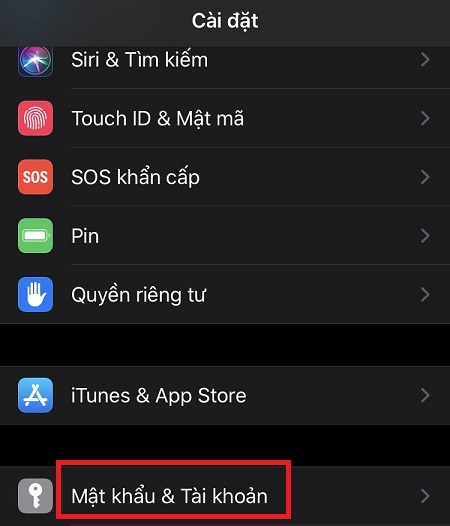
Bước 2: Để xem mật khẩu đã lưu trên web và ứng dụng, bạn cần phải nhập mật khẩu hiện tại, hoặc sử dụng hình thức Touch ID hoặc FaceID mà bạn đang sử dụng trên iPhone.

Bước 3: Bây giờ, bạn có thể nhấp vào bất kì website hoặc app mà bạn đã cài mật khẩu để xem chi tiết mật khẩu.

Trên hệ điều hành iOS 15 (như iPhone 13 Series)
Để xem được mật khẩu của các website hoặc app trên iPhone, bạn có thể thực hiện tương tự giống như việc thực hiện trên iOS 14 với những bước cơ bản sau:
Bước 1: Vào Cài đặt > chọn Mật khẩu, rồi chọn địa chỉ website mà bạn xem lại mật khẩu.
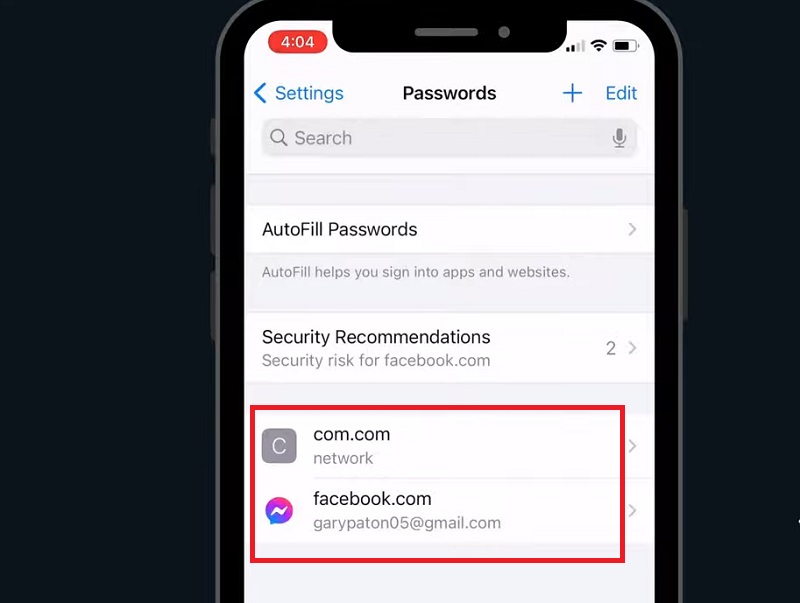
Bước 2: Bạn có thể nhìn thấy mật khẩu nằm ở phía dưới Tên. Ngoài ra, bạn cũng có thể thay đổi hoặc xóa mật khẩu tùy theo nhu cầu của bạn.

2. Cách chỉnh sửa mật khẩu đã lưu trên iPhone
Nếu không tiếp tục sử dụng mật khẩu cũ, bạn cũng có thể chỉnh sửa mật khẩu đã lưu trên iPhone với những bước cơ bản như sau:
Bước 1: Vào phần Cài đặt (Setting)> chọn Mật khẩu & Tài khoản (Password).
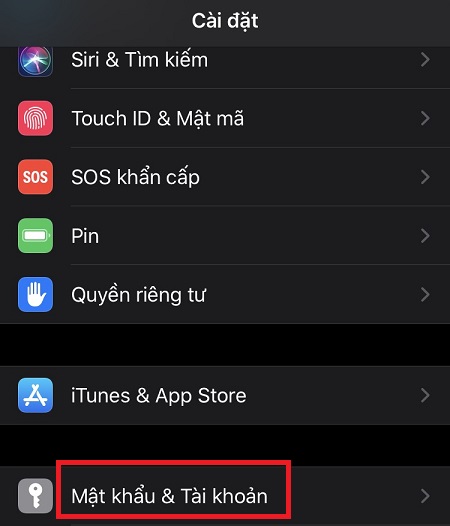
Bước 2: Chọn Trang web và Mật khẩu ứng dụng (Websites & App Passwords), rồi bạn tiến hành đăng nhập mật khẩu hiện tại mà bạn sử dụng.

Bước 3: Chọn website hoặc app mà bạn muốn thay đổi mật khẩu, rồi nhất nút Sửa (Edit) thường nằm phía trên bên phải giao diện. Sau đó, bạn chỉ cần nhấp vào phần mật khẩu để thay đổi và nhấn vào nút Hoàn thành (Done).

3. Mẹo tăng mật khẩu bảo mật tài khoản trên iPhone
Ngoài cách xem và chỉnh sửa mật khẩu trên iPhone, bạn cũng có thể sử dụng một số mẹo để tăng cường mật khẩu khi sử dụng điện thoại, như:
Giám sát mật khẩu
Bạn hãy kích hoạt chức năng giám sát mật khẩu trên iPhone bằng cách: Vào phần Cài đặt > chọn Mật khẩu > chọn Giám sát mật khẩu (Security Recommendations), rồi gạt nút tròn công tắc sang bên phải ở mục Phát hiện mật khẩu bị xâm phạm (Detect Compromised Passwords).

Sử dụng chức năng iCloud Keychain
iCloud Keychain sẽ có nhiệm vụ đồng hóa các thông tin về hình thức đăng nhập, mật khẩu web, thông tin tài khoản và tín dụng liên quan đến thiết bị iOS như iPhone mà bạn đang sử dụng. Hơn nữa, chức năng này còn hỗ trợ cho bạn tạo ra mật khẩu một cách tự động khi bạn đăng ký làm thành viên của bất kì một website nào trong lúc trình duyệt.
Tuy nhiên, mật khẩu được tạo ra từ iCloud Keychain thường gây cảm giác khó nhớ cho người dùng nhưng mật khẩu lại có độ bảo mật cao hơn. Thậm chí, Apple còn nâng cao tính bảo mật của mật khẩu khi sử dụng thêm hệ thống bảo mật iCloud Security Code và mã xác thực tin nhắn SMS để chắc chắn bạn kích hoạt iCloud Security trên đúng iPhone của bạn.
Để kích hoạt chức năng này, bạn vào Cài đặt > chọn iCloud > chọn iCloud Keychain và tiến hành gạt nút tròn sang bên phải để kích hoạt.

Ngoài ra, bạn cũng có thể:
- Đặt mật khẩu mạnh với các ký tự đặc biệt, chữ thường, chữ hoa và số.
- Tránh cài đặt phần mềm không rõ nguồn gốc để có thể đánh cắp mật khẩu của bạn khi cài đặt.
- Sử dụng mạng riêng ảo (còn gọi là VPN) để mã hóa toàn bộ dữ liệu diễn ra giữa iPhone và máy chủ để tránh được việc mất cắp dữ liệu.
- Nên tắt chế độ xem trước trên màn hình khóa vì nội dung tin nhắn, thông báo có thể hiển thị ngay trên màn hình khóa iPhone. Lúc này, người khác có thể xem nội dung gửi đến điện thoại của bạn.

Hy vọng những chia sẻ phía trên sẽ giúp bạn biết cách xem mật khẩu đã lưu trên iPhone, chỉnh sửa và mẹo để giúp tăng bảo mật tài khoản mà bạn nên tham khảo để sử dụng rồi nhé!
Mọi chi tiết xin vui lòng liên hệ
Lưu Nhật Tuấn - AppleCenter
Địa chỉ: 141 Trần Hưng Đạo, Đồng Hới, Quảng Bình
Hotline: 0889.95.95.95 - 08449.77777
Email: contact.bylnt@gmail.com
Website:
www.byluunhattuan.vn
Bài viết liên quan




